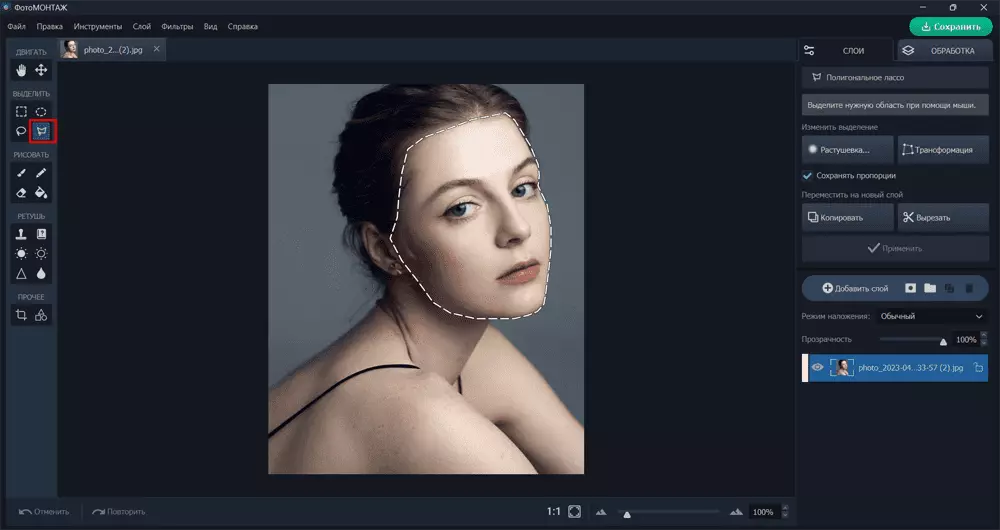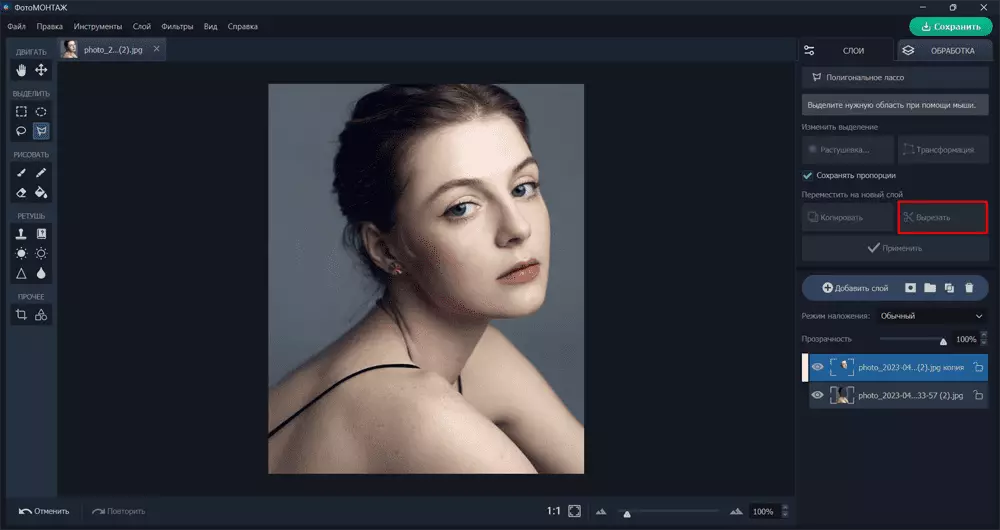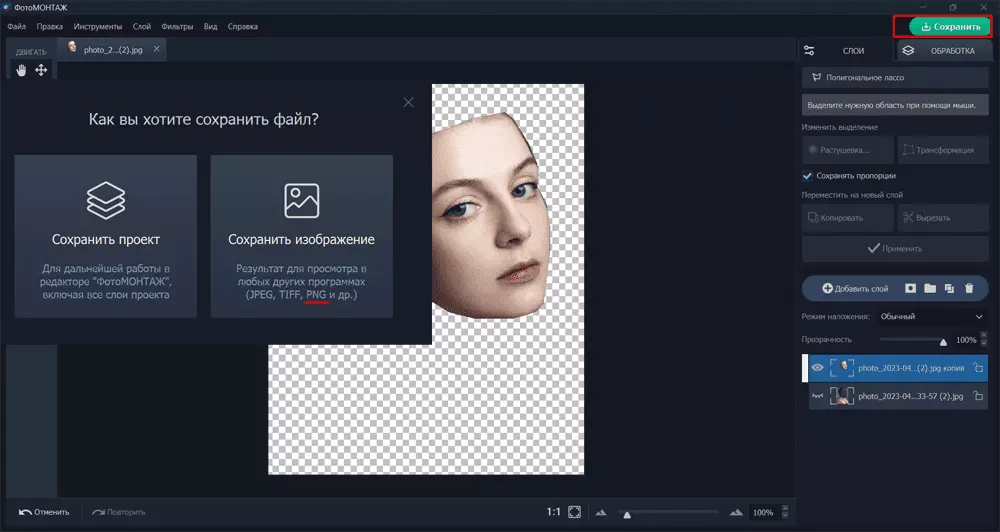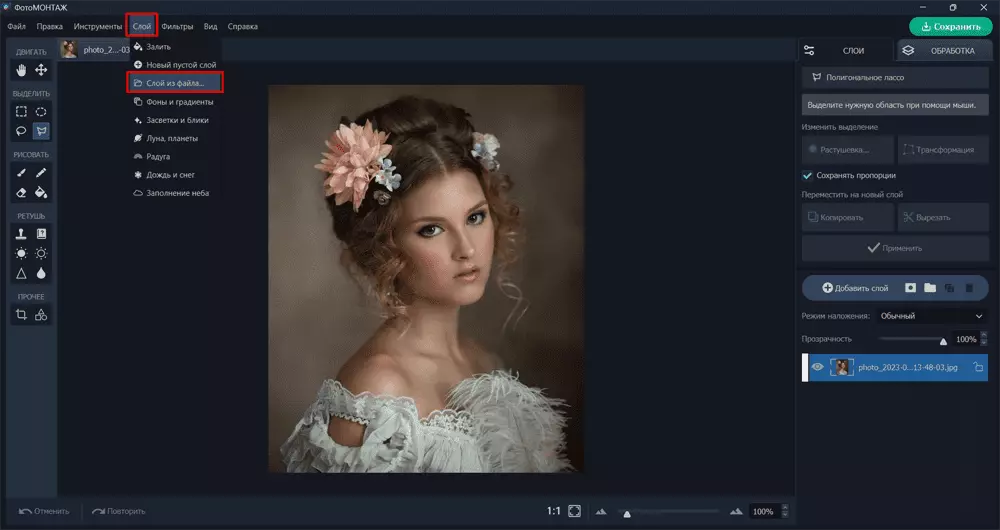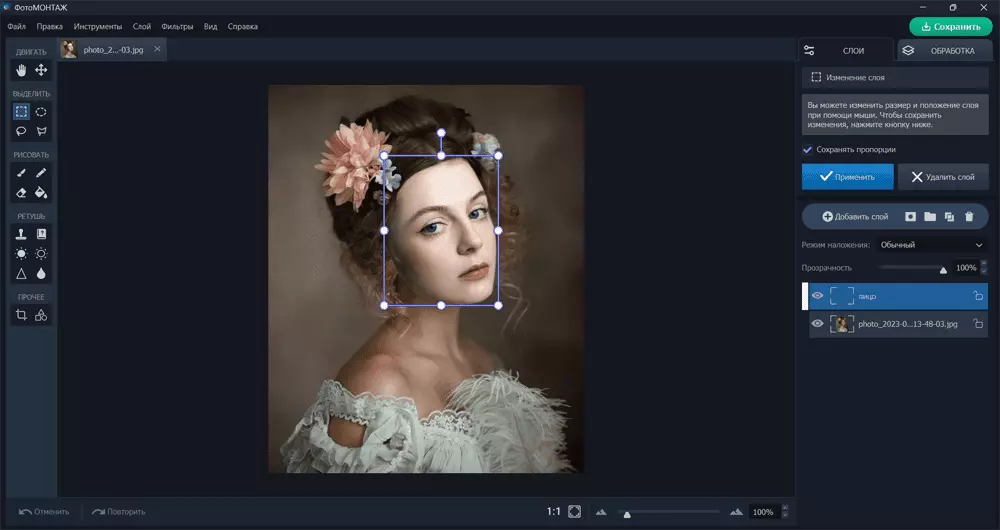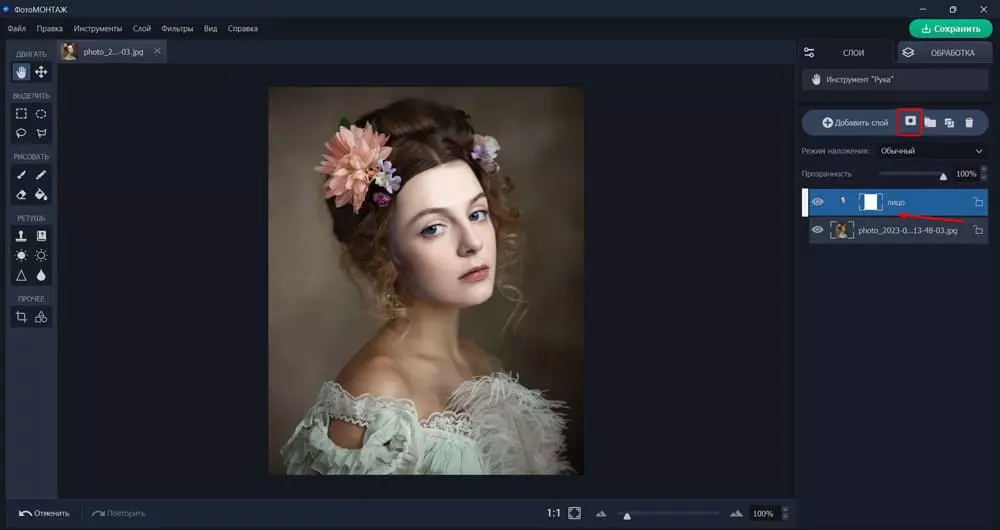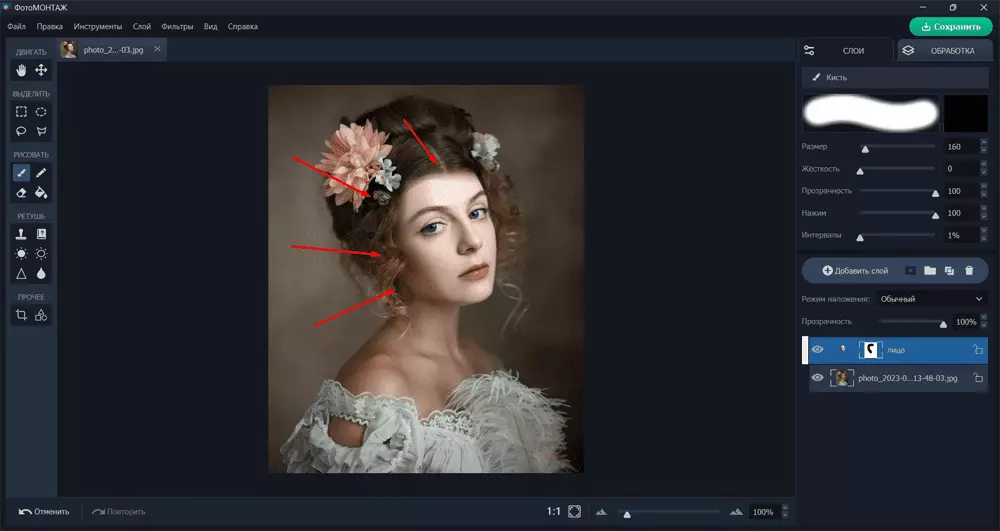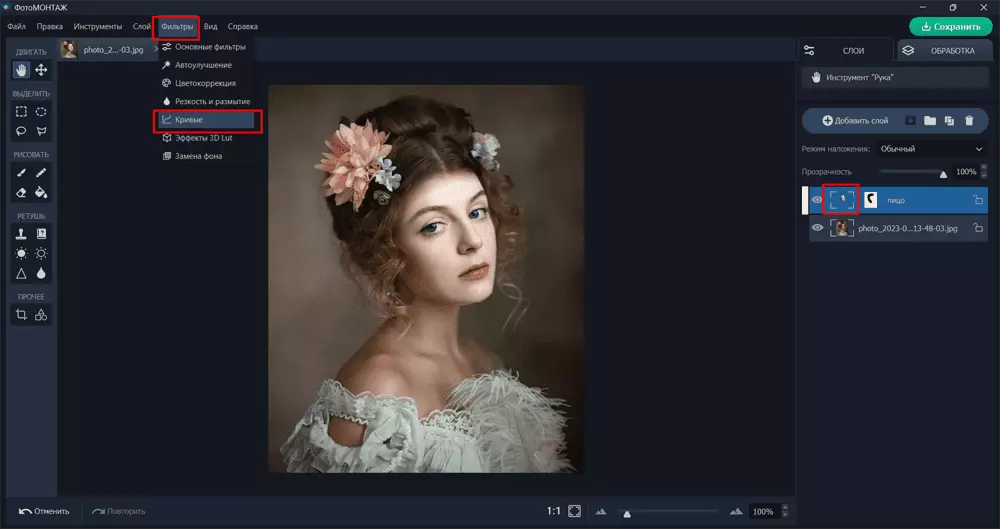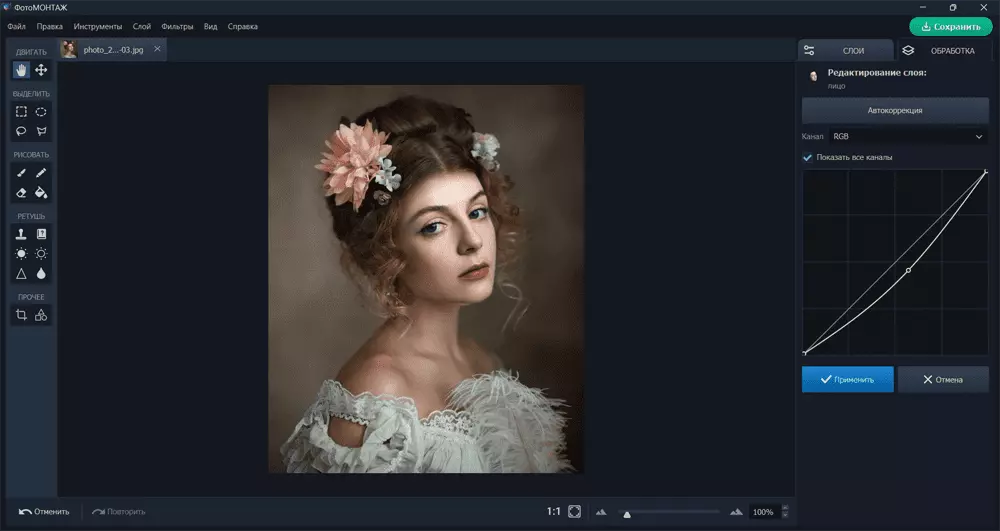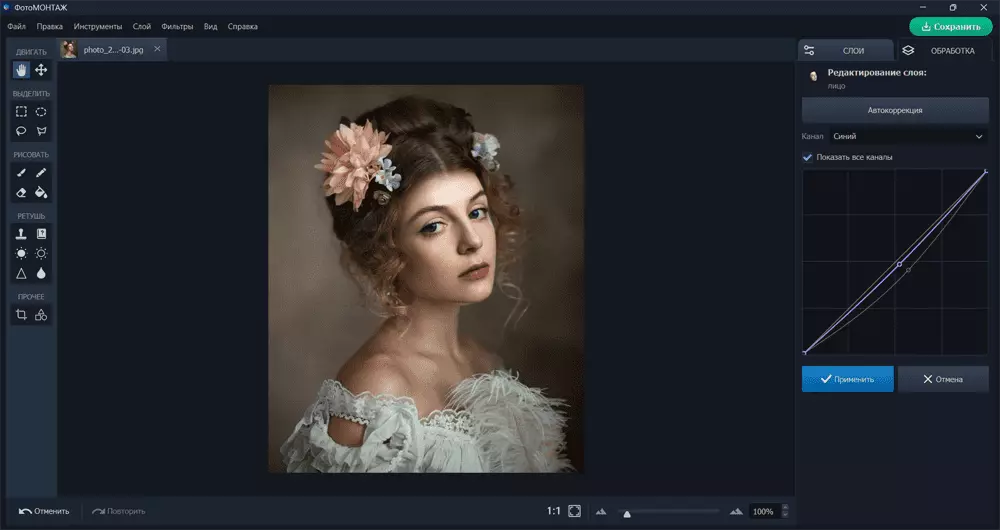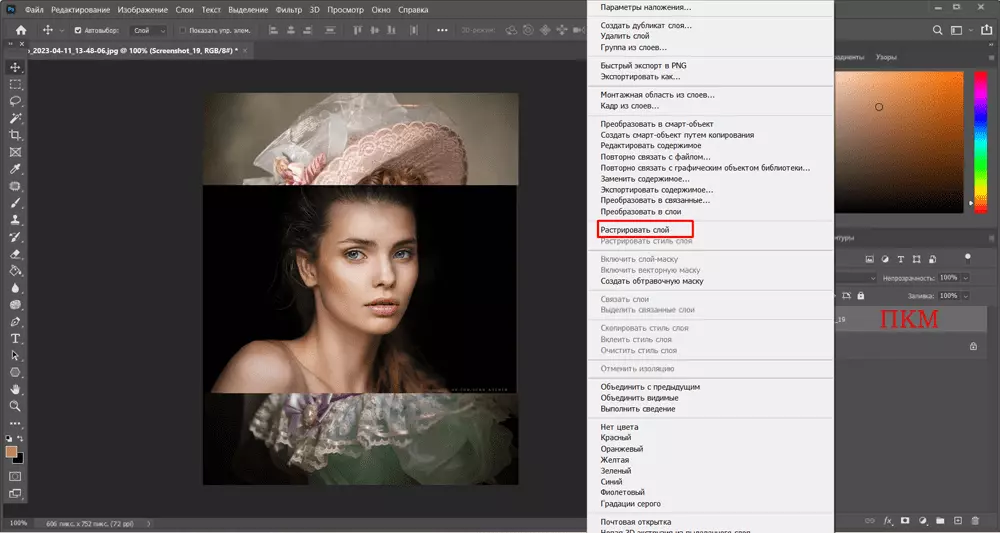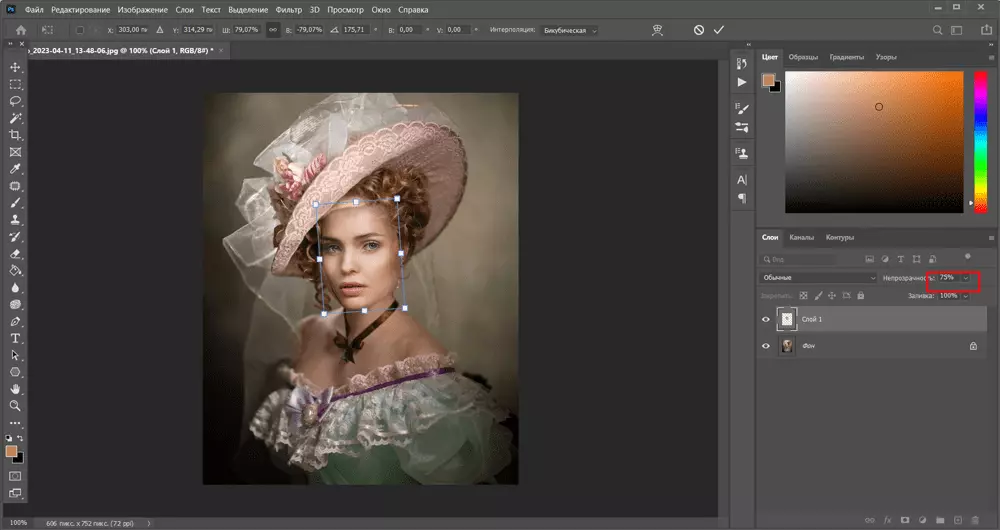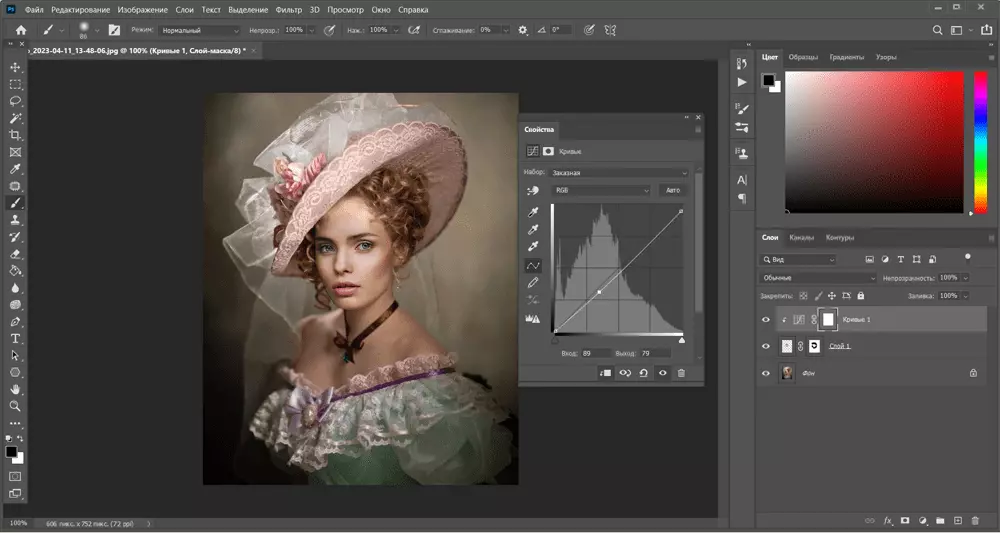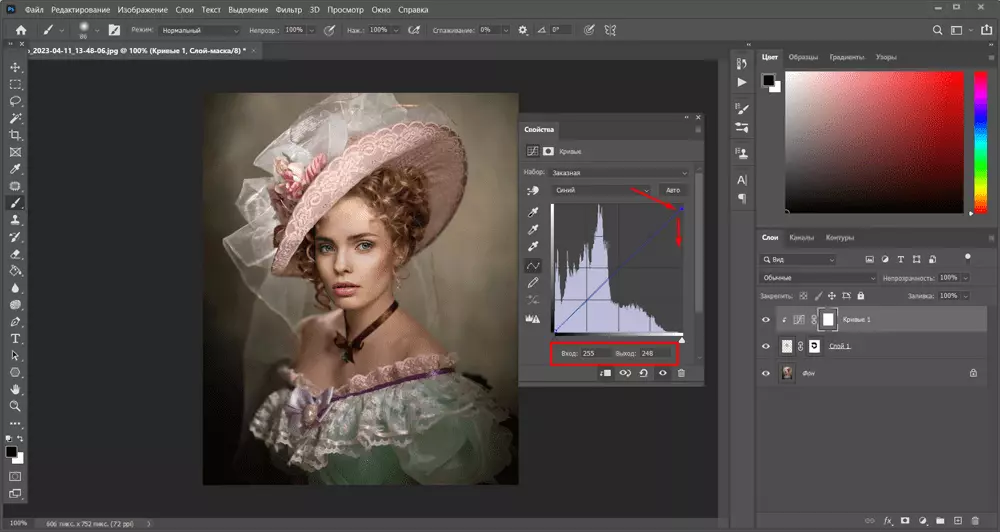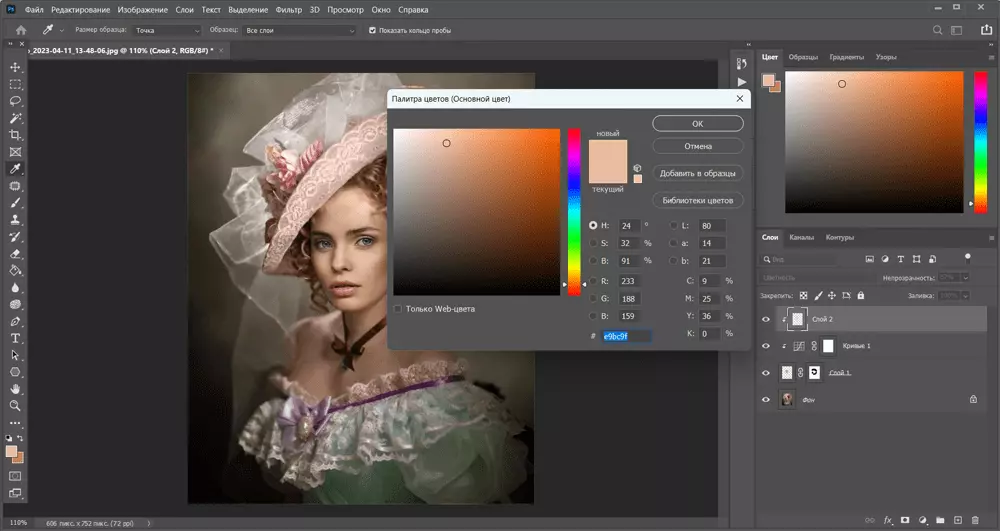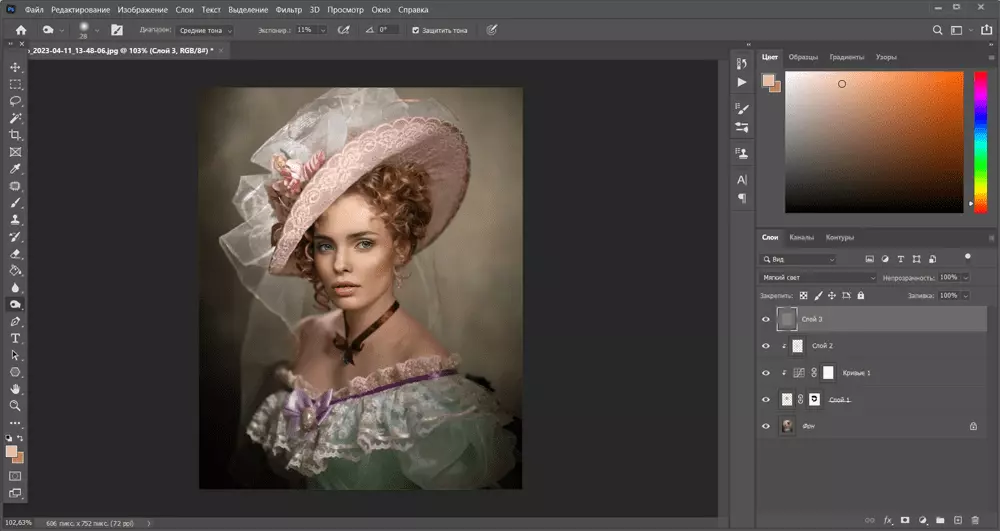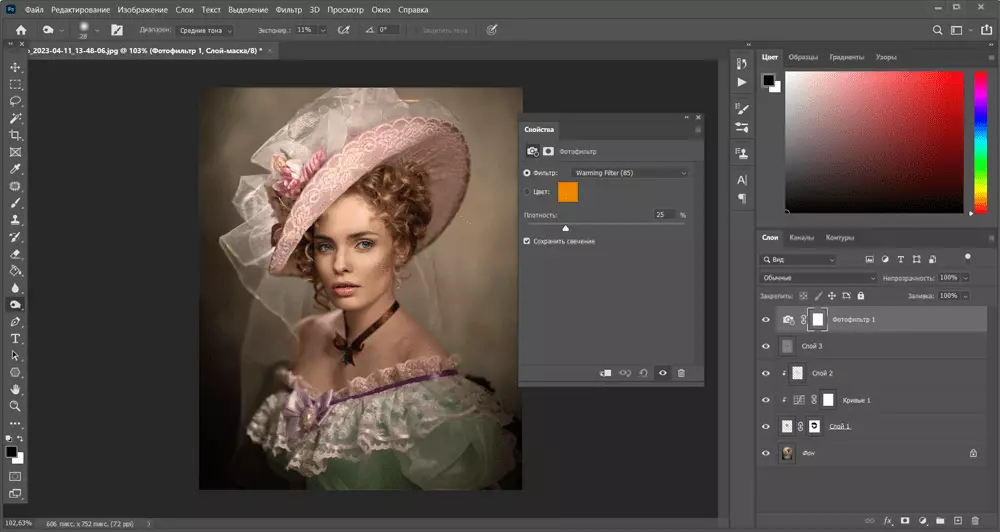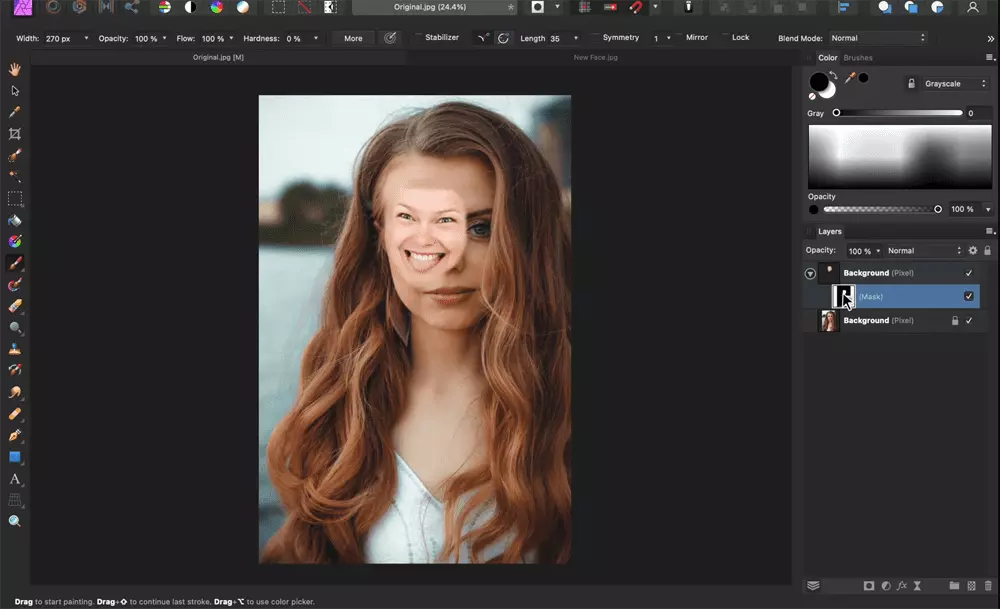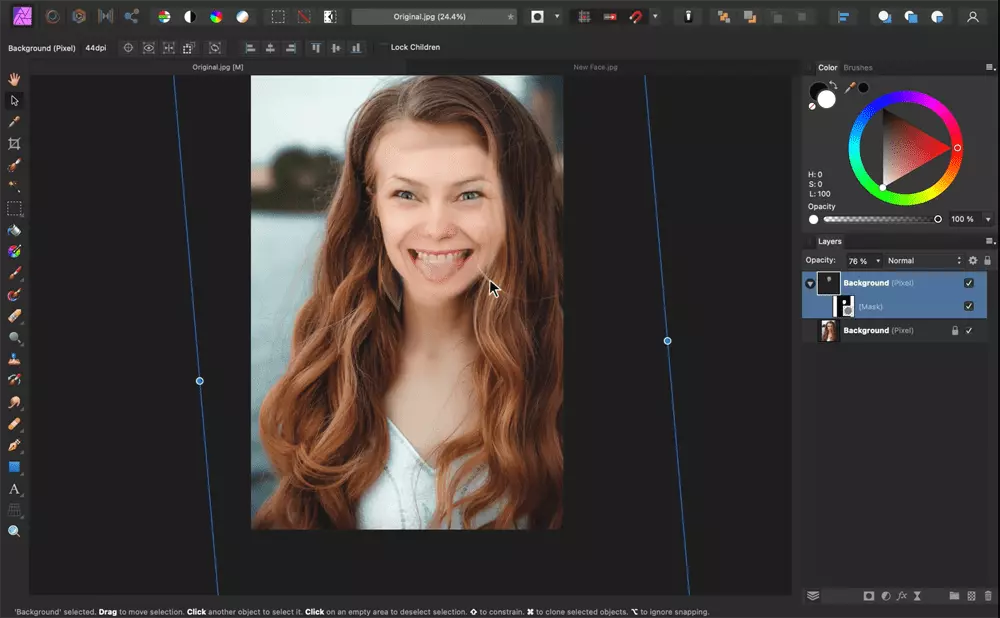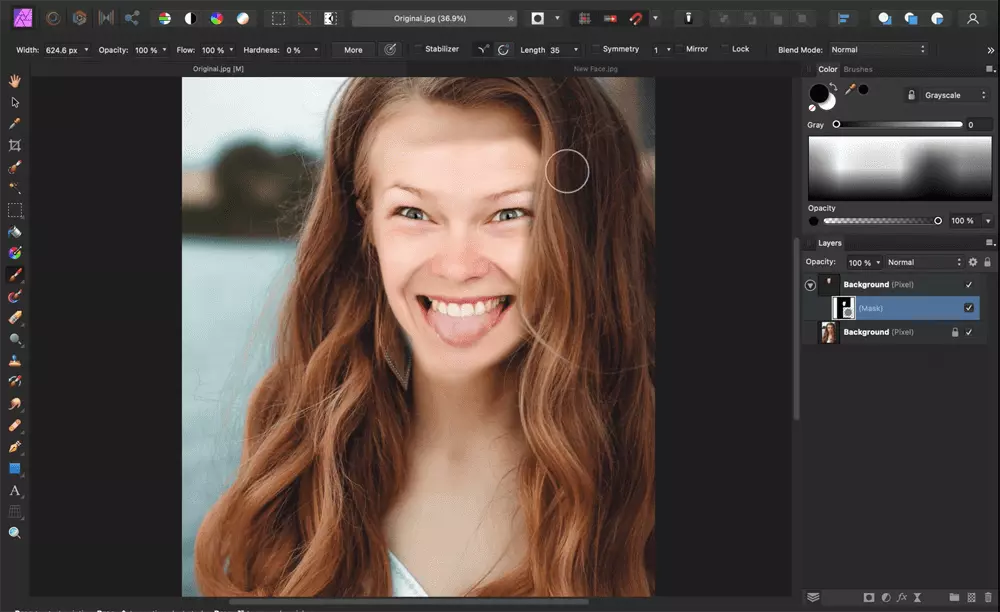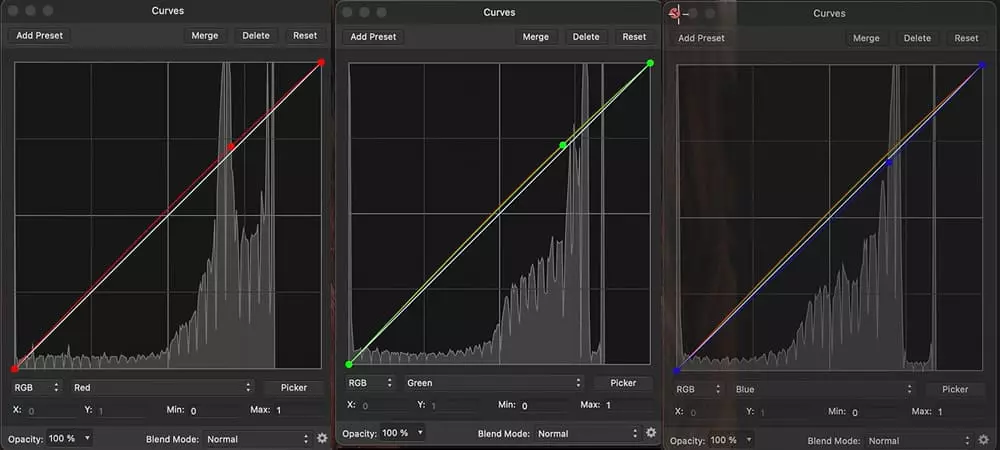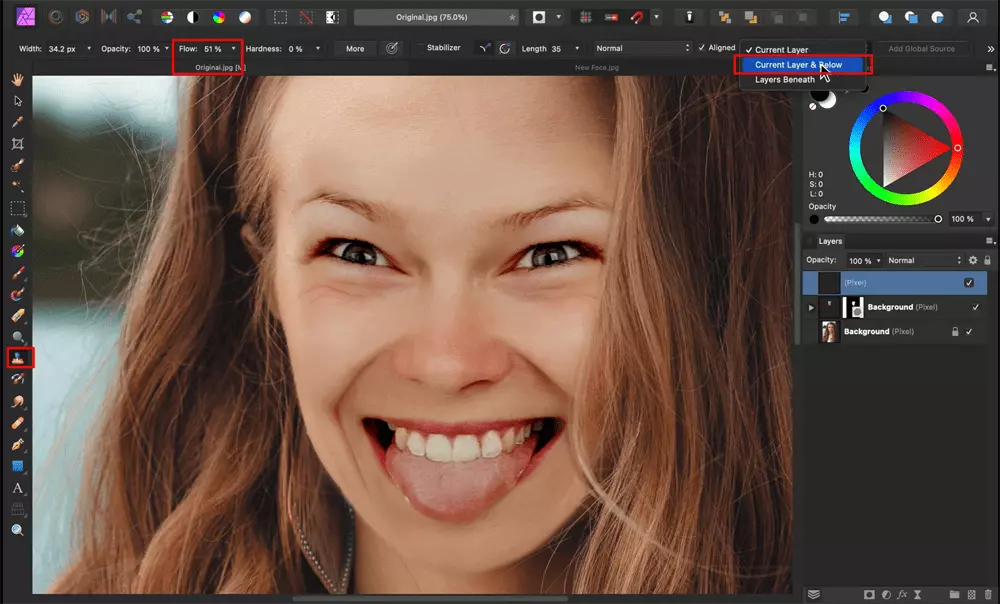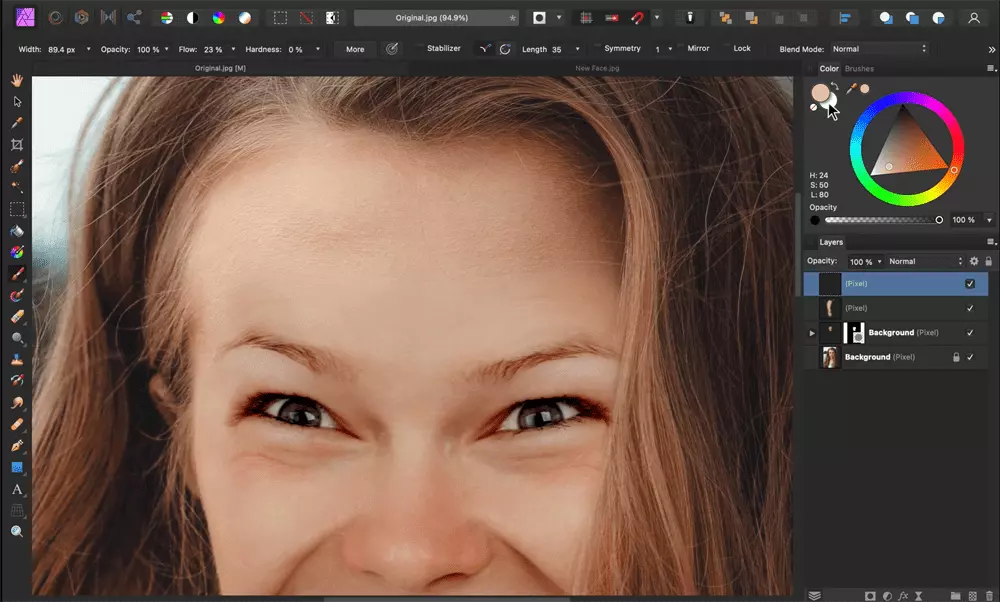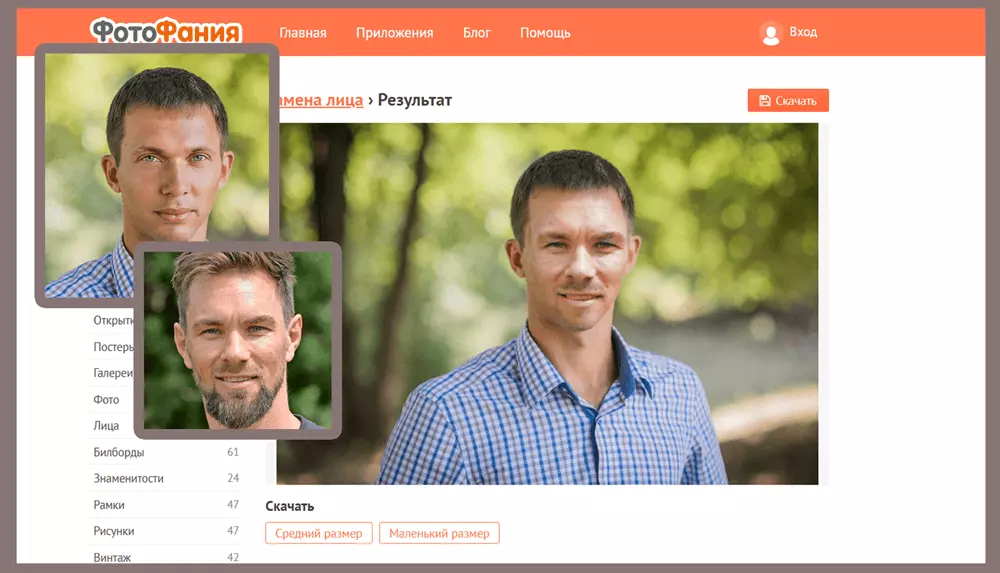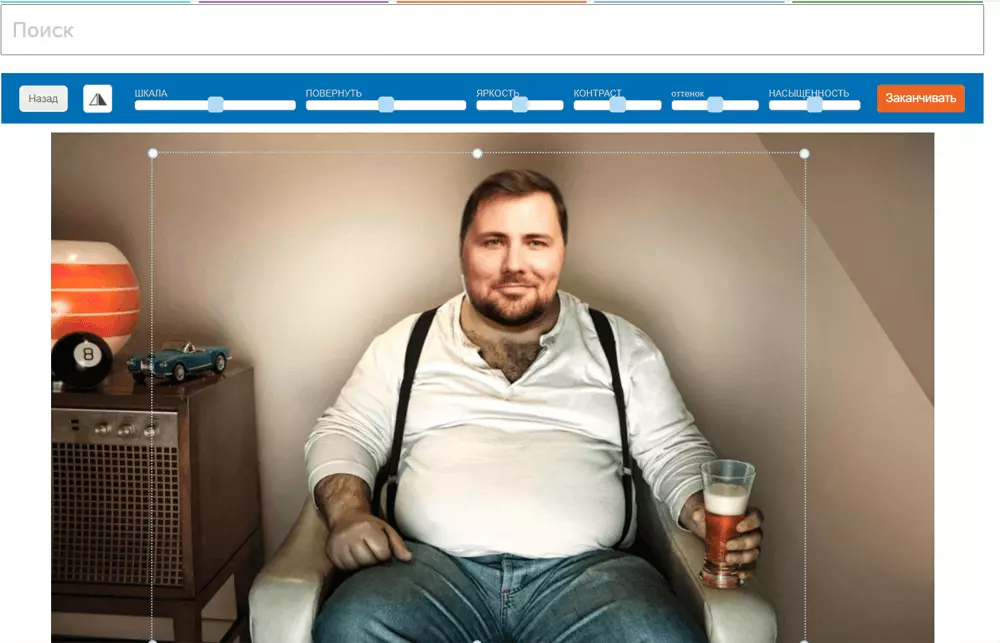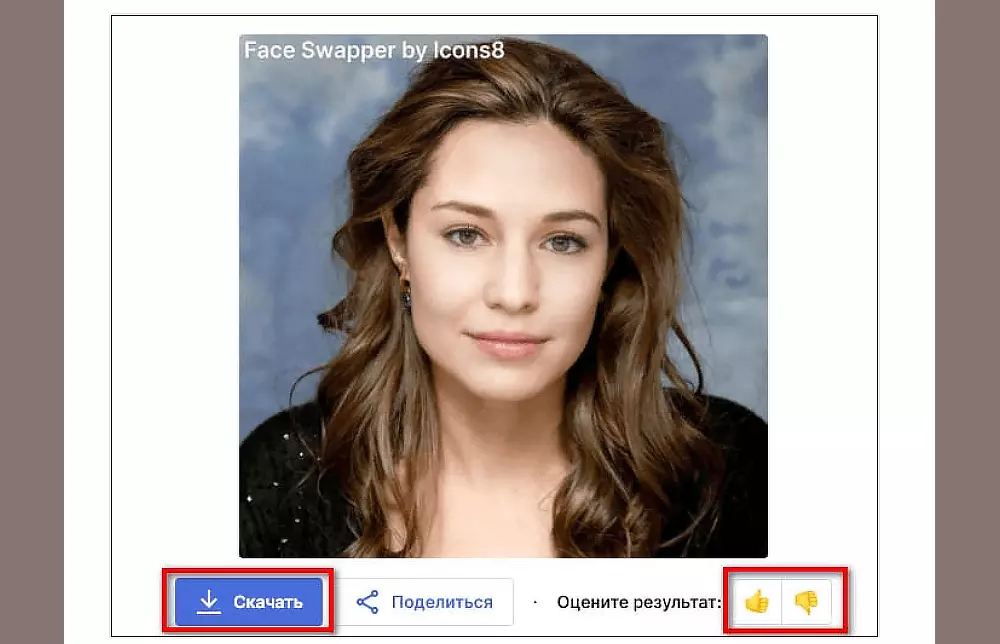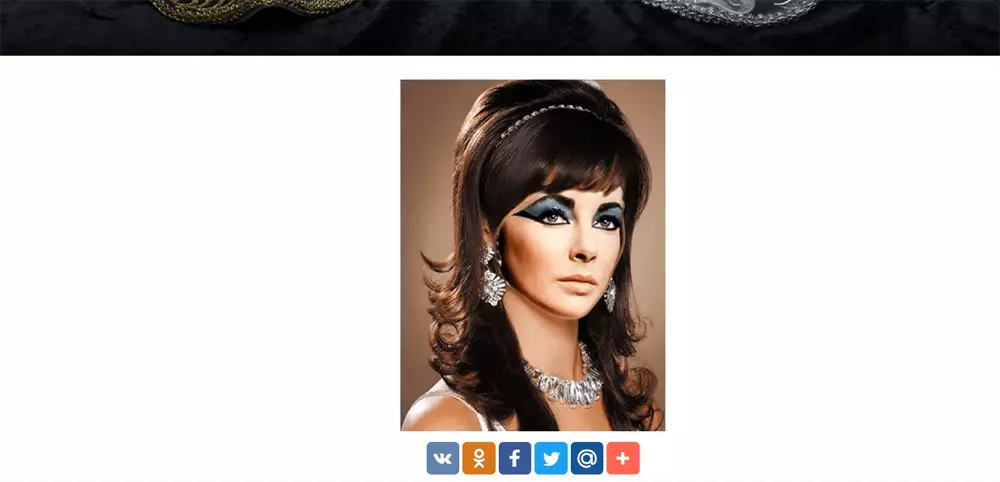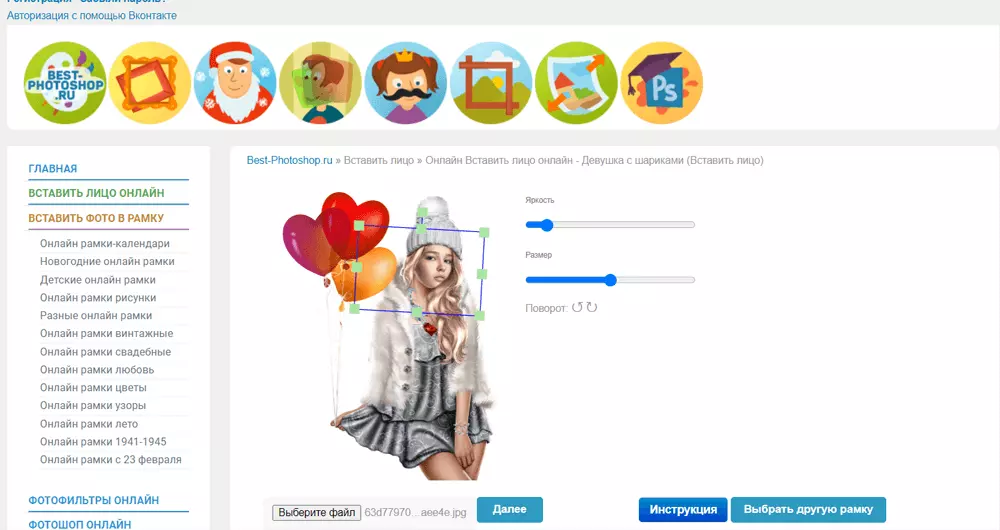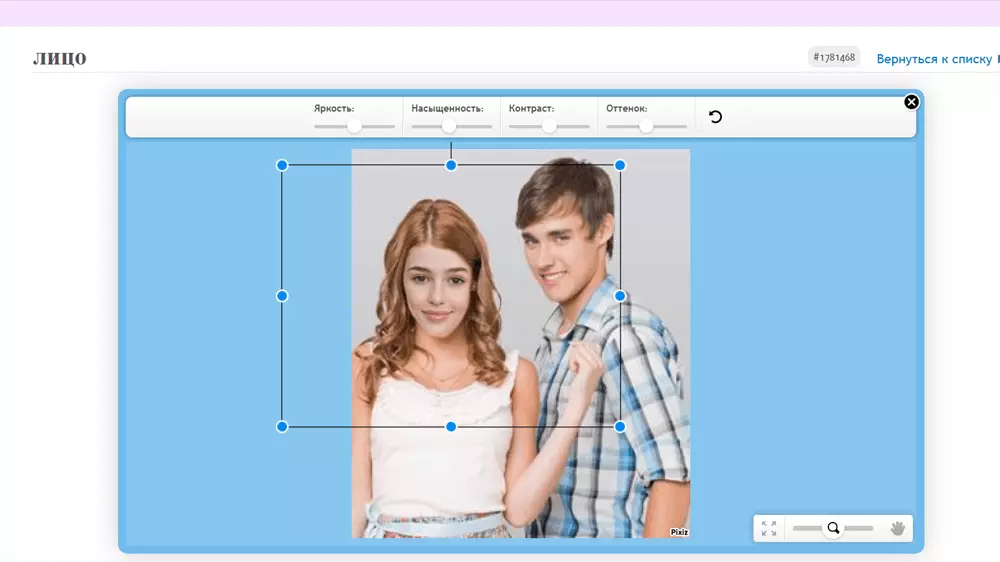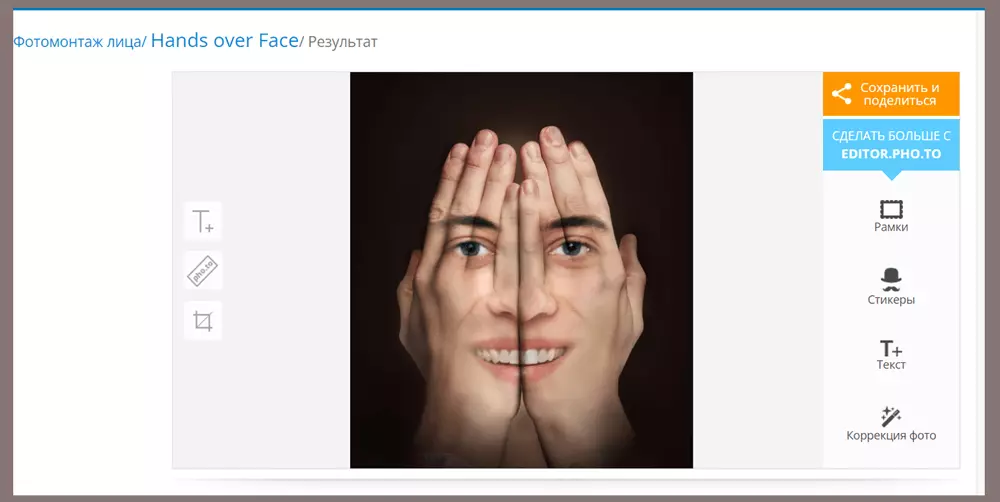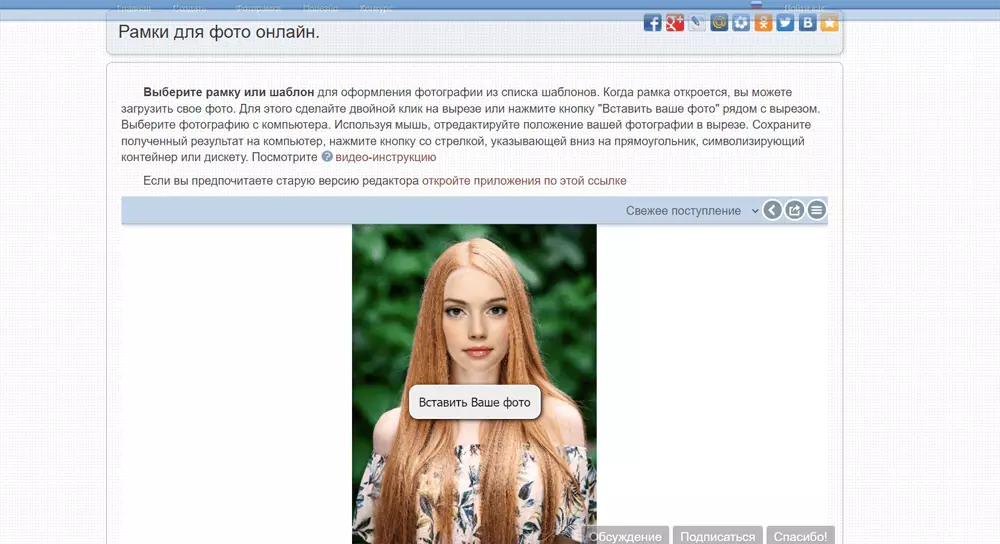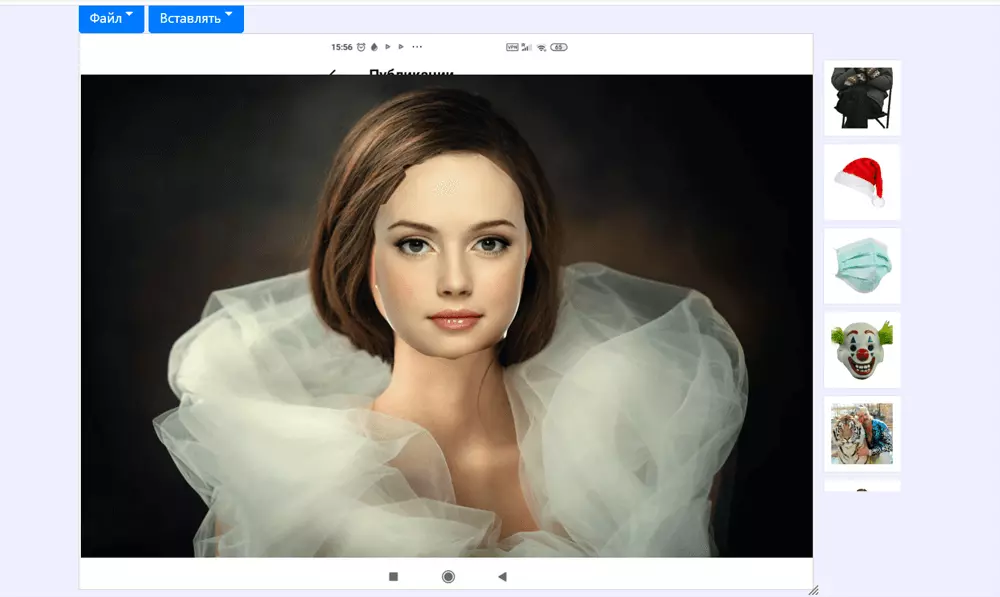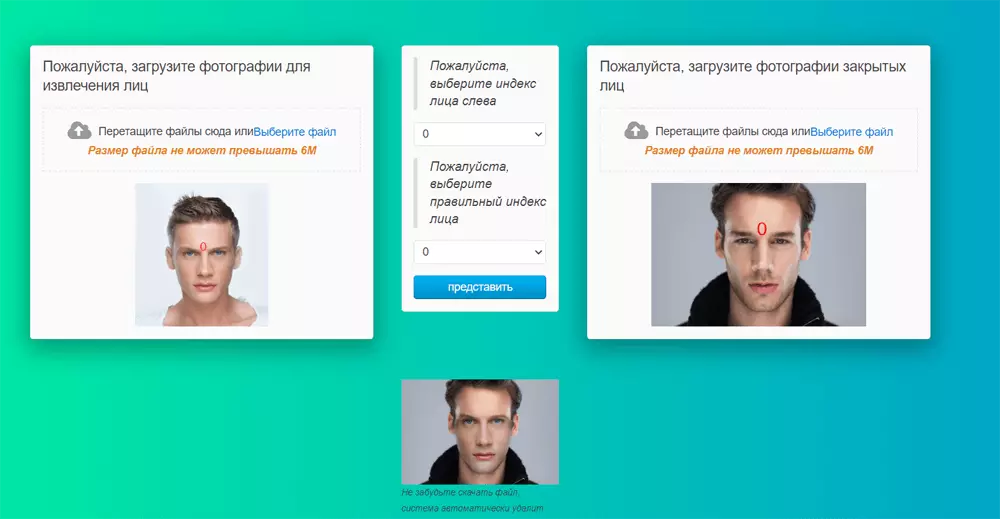Как заменить лицо
на фото: 13 программ
и онлайн-сервисов
Замена лица – это очень сложная процедура. Конечно, если вы хотите добиться натурального результата, а не просто налепить на лицо друга физиономию мартышки – смеха ради. Однако в статье мы решили рассмотреть разные инструменты: примитивные и продвинутые, десктопные и онлайновые. Наша задача – выявить софт, способный провести замену максимально естественно, быстро, с применением минимума инструментов. Поэтому мы рассмотрим, как заменить лицо на фото онлайн и на компьютере, используя целых 13 программ.


Замена лица в программе ФотоМОНТАЖ. Хотите так же?
Скачайте ФотоМОНТАЖ бесплатно.
Выбор редакции

ФотоМОНТАЖ

Face Swapper
Программы для замены лица на фото
Для качественной подмены в редакторе обязательно должна быть реализована концепция слоев и масок. Подгонка разных частей тела друг под друга требует также немалого количества инструментов. Вот почему полноценно работать можно только в программах на ПК. Позже мы сравним возможности десктопного софта и онлайнового, и вы сами поймете разницу.
ФотоМОНТАЖ
Для того чтобы натурально подставить лицо в фото, нужно тщательно подобрать исходники. Ракурс лиц на обеих фотографиях должен полностью совпадать. Также обязательно, чтобы снимки были одинаковыми по качеству. Остальные нюансы: совпадение светотеневого рисунка, оттенка кожи – желательны, но необязательны. Это все корректируется средствами программы.
Загрузите в ФотоМОНТАЖ снимок, из которого вы хотите взять лицо. При помощи «Полигонального лассо» создайте аккуратную обводку вокруг контура.
Далее кликните по кнопке «Вырезать», и выделенная область окажется на новом слое.
Теперь отключите видимость нижнего слоя и сохраните изображение лица в формате png. Этот формат сохраняет объект без фона – в нашем случае лицо модели. Вернемся мы к этому изображению чуть позже.
Теперь откройте в ФотоМОНТАЖе картинку, на которую нужно пересадить лицо. Зайдите в раздел «Слой» и выберите пункт «Слой из файла».
Откроется «Проводник», через который вы должны найти и загрузить сохраненный прежде в формате пнг снимок. И вот как наложить лицо на лицо на фото: при открытии вокруг файла появится трансформирующая сетка. Пользуясь узловыми точками на ней, подгоните размер и угол наклона нового лица так, чтобы оно копировало положение исходного. Затем нажмите кнопку «Применить».
Добавьте к слою маску.
Кистью черного цвета сотрите часть лица с левой стороны и сверху. Затем понизьте непрозрачность кисти примерно до 35% и протрите кожу рядом с этими местами, чтобы низлежащий слой проявился не полностью. Это поможет слить лица органично.
Ракурсы обоих лиц совпали просто идеально! Теперь осталось только подогнать новое лицо по цвету и светотени, и работу можно считать законченной.
Пройдите по пути «Фильтры» – «Кривые». Но перед этим обязательно переключитесь с маски на сам слой с лицом. Это очень важно!!! В противном случае дальнейшие изменения коснутся фона, а не нашего пересаженного лица.
По сравнению с оригинальным новое лицо кажется слишком белым и светлым. Прогните линию кривой в середине, чтобы затемнить светлые участки и придать контраста.
На исходнике превалируют желтые тона, поэтому кожа на лице отличается от шеи и плеч. Чтобы исправить это, выберите на кривой синий канал (он отвечает за желтые и синие цвета) и тоже прогните вниз линию, потянув ее за середину.
Работа готова!


Photoshop
Фотошоп – одна из самых популярных программ для изменения лица на фото, поэтому мы не могли обойти вниманием этот редактор.
Откройте в программе первый снимок. Затем сразу же перетяните на него второй. Растрируйте слой, чтобы с ним можно было производить какие-либо действия.
С помощью «Пера» создайте выделение вокруг лица и дублируйте (Ctrl+J). Теперь избавьтесь от среднего слоя (Delete).
Переключитесь на верхний слой (с лицом), вызовите инструмент трансформации (Ctrl+T), разверните объект по горизонтали, определите местоположение и масштаб. Чтобы видеть, куда накладываете, понизьте непрозрачность слоя.
Создайте маску и протрите контуры накладываемого лица. Сначала действуйте кистью со 100% непрозрачностью, потом чуть снизьте ее. На малой непрозрачности пройдитесь по дальним областям так, чтобы переход между границами не был так заметен.
На исходнике на лице модели нет ярких бликов, поэтому нужно смягчить света и на новом лице. Создайте корректирующий слой «Кривые» в режиме обтравочной маски и опустите точку белого вниз. Также немного опустите кривую в нижней части, чтобы вернуть потерянный контраст.
Еще мы заметили, что света на базовом снимке окрашены в желтый цвет. А на втором блики, хотя уже смягченные, но белые. Окрасить их в медовый оттенок помогут те же «Кривые». Только нам нужно выбрать синий канал и точку светов чуть-чуть опустить вниз.
Кожа смотрится уже лучше, но по-прежнему отличается от оригинала. Создайте пустой слой с режимом наложения «Цветность», захватите пипеткой образец цвета с лица модели на базовом снимке и прокрасьте этим оттенком второе лицо. Затем понизьте непрозрачность слоя до 67%.
Теперь по желанию прорисуйте светотеневой рисунок, ориентируясь на базовый снимок и используя «Осветлитель»/«Затемнитель» на новом слое с 50%-й серой заливкой.
Далее добавьте теплый фотофильтр для создания общей оттеночной гаммы.
Результат:


Affinity Photo
«Аффинити» может использоваться в качестве программы для замены лица на фото, поскольку обладает всеми необходимыми ресурсами.
Так же как и в случае с Фотошопом, загрузите в программу оба снимка сразу – один поверх другого. Создайте маску для верхнего изображения и удалите все, кроме лица.
Расположите лицо так, чтобы оно примерно совпадало с первым: глаза на глаза, губы на губы и т.п. Регулируйте прозрачность слоя, чтобы облегчить себе работу.
Вернитесь на слой с маской и скройте те части лица, которые закрывают собой волосы.
С помощью «Levels» (уровней) снизьте яркость, ориентируясь на параметры скриншота.
Теперь настройте цвет. Активируйте инструмент «Curves» (кривые) в режиме дочернего слоя. Затем добавьте немного зеленого и красного оттенков и немного понизьте насыщенность в синем канале. Ориентируйтесь на скриншоты.
Разница все еще очевидна. Просматриваются четкие грани между лицами в области лба, левого виска и щеки. Поправим это.
Создайте новый пиксельный слой и перетащите его на самый верх на панели слоев. Возьмите инструмент «Clone» (клон), выберите режим «Current layer and below» (текущий слой и ниже), нажим (flow) кисти 51% и заретушируйте указанные участки.
Вновь создайте новый слой, возьмите обычную кисть и прокрасьте кожу модели неким усредненным оттенком. После снизьте непрозрачность до 56%.
И напоследок прорисуйте светотень по технике Dodge&Burn.
Вот что у нас получилось:

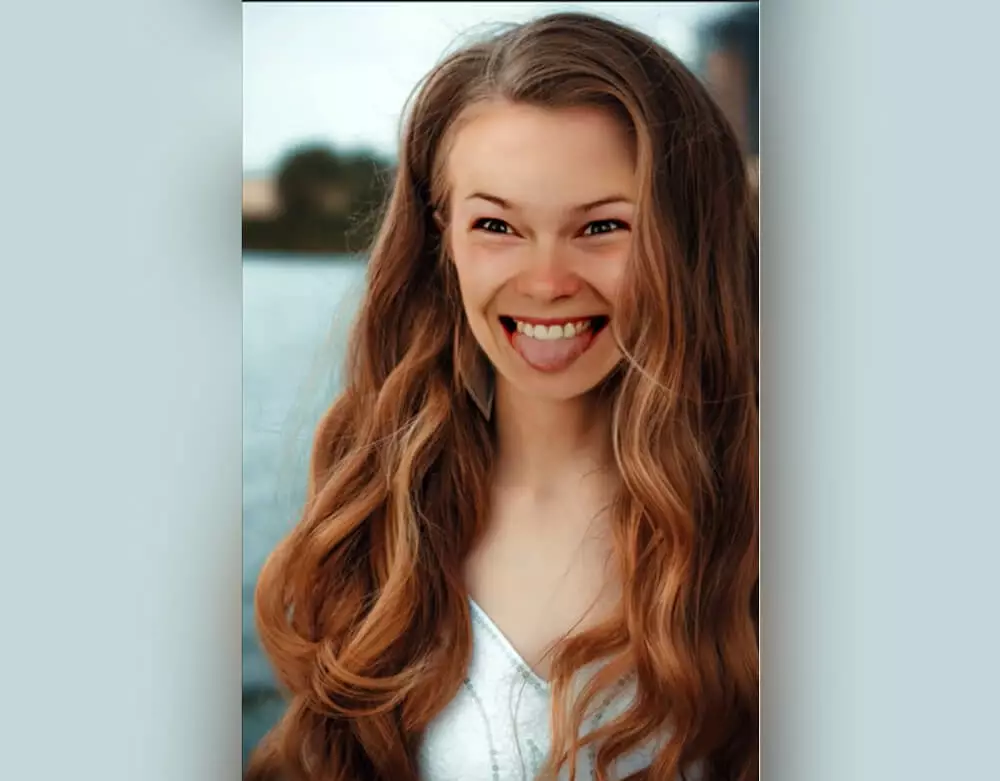
Сервисы для замены лица на фото онлайн
Обычно веб-ресурсы используют для несложных манипуляций, без претензий на качество. Среди онлайников можно выделить приложения, работающие на основе нейросетей, когда скрещивание выполняет программа. А также ресурсы, предоставляющие коллекцию шаблонов с пустотами вместо лиц для ручной подстановки. Последних гораздо больше, и в них тяжело добиться хорошего результата. Однако и работа автоматики зачастую не идеальна. К такому заключению мы пришли, протестировав 10 онлайн-сервисов, и спешим поделиться аргументами с вами.
ФотоФания
Один из самых крупных веб-сервисов, в которых можно заменить лицо на фото онлайн бесплатно. Вы просто загружаете две фотографии и запускаете процесс. Обязательно нужно отметить галочкой пункт «Применить цвет базового фото». Тогда алгоритмы приведут исходники к более-менее общей цветовой гамме. Результат не так плох, как можно было ожидать этого от онлайновой программы, но и не вполне хорош.
Face in Hole
Face in Hole – «Лицо в дыре». Название ресурса очень точно отражает суть: никакой автоматической замены, вы просто подставляете лицо в шаблон, на котором оно отсутствует. При помощи трансформирующей сетки устанавливаете масштаб и угол наклона головы. Шаблонов много, но сервис показался нам годным разве что для забавы.
Face Swapper
Меняет лица, используя нейросети. При тщательном подборе исходников дает неплохой результат. Ракурс должен быть строго анфас, лицо не скрыто за очками и прядями волос. Пользоваться ресурсом Face Swapper бесплатно нельзя. Взимается ежемесячная или годовая оплата, а пробный период ограничен всего тремя днями.
Loonapix
В «Лунапикc» вы найдете около двухсот шаблонов, разбитых на категории (знаменитости, кино, костюмы, спорт, детские). С этим сервисом догадаться, как вставить лицо в фото, не составит труда. Выберите понравившийся макет и загрузите фото с ПК. Над макетом имеются специальные кнопки для уменьшения, увеличения, поворота и зеркального отображения головы. Если очень постараться, то можно скомбинировать вполне пристойную композицию. Однако, как часто бывает на подобных сервисах, шаблоны довольно некачественные. Поэтому подставляемое фото должно соответствовать.
Best Photoshop
Сайт Best Photoshop также предлагает коллекцию форм для вставки лиц. Для изменения размера головы предусмотрен инструмент трансформации. С его помощью можно изменить масштаб, угол наклона, местоположение объекта. Есть шкала для регулировки яркости. Фото загружать лучше маленького размера, поскольку большие будет сложно уменьшить. Шаблонов много, но все напоминают рисунки, а не фотографии. Органично совместить снимок с выбранным шаблоном вы вряд ли сможете. У нас не получилось.
Pixiz
Pixiz – это сайт для бесплатного фотомонтажа. Как поменять лицо на фото онлайн с помощью данного сервиса, будет понятно даже ребенку. На данной онлайн-платформе поддерживается принцип «загрузил – вставил – скачал».
Здесь можно не только установить положение головы, но и скорректировать параметры контраста, насыщенности, яркости, оттенка, наложить текст. Правда, инструменты работают плохо. Минимальный сдвиг слайдера приводит к сильным изменениям, поэтому гармонизировать шаблон и накладываемое фото очень сложно. Кроме того, картинки для макетов подобраны некачественные. Такое впечатление, что их собирали по всем бесплатным фотостокам с самым минимальным разрешением, отчего последствия многократной компрессии и пережженные цвета не оставляют шанса получить красивую итоговую композицию.
Funny Phot.to
Ресурс, специализирующийся на создании прикольных фотоэффектов. В частности, фотомонтажа лица. Шаблонов немного, но есть действительно забавные. Например, отпечаток лица на тыльной стороне ладоней. Сайт не претендует на реалистичную подмену лица, его цель – развеселить вас. Отрадно то, что процесс слияния происходит автоматически. Ничего не надо крутить и подгонять. Исходный результат зависит от того, насколько хорошо был подобран исходник. В целом сайт Funny Phot.to интересный и, бесспорно, заслуживает внимания.
Оформи фото
Сервис не столько для смены лица, сколько для огранки изображений рамками. Но среди них встречаются шаблоны с пустыми лицами. Правильно расположить в слоте необходимый фейс – целое дело. Увеличение и разворот осуществляются мышкой, никаких кнопок, и куда ляжет контур – догадывайтесь сами! Из всех опробованных в этой статье онлайн-сервисов Оформи фото – самый бесполезный.
Face Swap
Face Swap – англоязычный ресурс, но если у вас в браузере установлено расширение «Google translater», страница будет переведена на русский автоматически.
Принцип работы по пересадке лиц отличается от всех вышеупомянутых сайтов, поэтому разберем, как изменить лицо на фото онлайн бесплатно, чуть подробнее.
- Через кнопку «Вставить» загрузите базовое фото. Затем точно так же – второе.
- Сверху рабочего окна появится мини-панель с инструментами, среди которых вам необходимо будет выбрать «Лассо».
- После создайте обводку вокруг лица. Когда контуры сомкнутся, видимой останется только область, попавшая в выделение.
- Трансформируйте слой, а при необходимости (не выключая инструмента трансформации!) скорректируйте края выделения. Они будут по-прежнему выделены, и на обводке даже появятся узловые точки. С их помощью можно наложить лицо гораздо тщательнее.
- Напоследок покрутите ползунки яркости, контраста и тоновой коррекции.
Впрочем, итог не радует. С помощью лассо сложно создать аккуратное выделение – рука дрожит. В результате линия получается кривой, а края зазубренными. И нет возможности их растушевать. Подгонка по цветовым параметрам тоже весьма условна. В видео на сайте продемонстрирован процесс наложения на лик Моны Лизы собачьей морды. Мы не поклонники такого «творчества», но если вам нравится – попробуйте.
Tuguoba
Tuguoba самостоятельно скрещивает лица. Нужно лишь загрузить картинки и дождаться окончания обработки. Итог зависит от начальных снимков. Если кожа моделей совпадает по цвету, голова повернута под одним и тем же углом, нет явных теней и бликов, то результат неплохой. Но проблема как раз в том, что обычно мы не располагаем столь идентичными образцами. Поэтому чаще всего получается нечто невразумительное.
Подводим итоги
Теперь вы знаете, как поменять лицо на фото на другое лицо хотя бы теоретически. Особое внимание следует уделить подбору исходников: чем больше в них схожести, тем легче процесс. Натурально подменить лица вообще сложно, поэтому лучше иметь под рукой софт, в котором работа пройдет с наименьшими энергозатратами. Например, ФотоМОНТАЖ. Интерфейс программы сделан в стиле «все на виду», так что не придется долго искать местоположение конкретного инструмента. А функций редактора хватит для качественной подмены и создания сложной композиции.